Toshiba PORTEGE G810: Начало работы
Начало работы: Toshiba PORTEGE G810
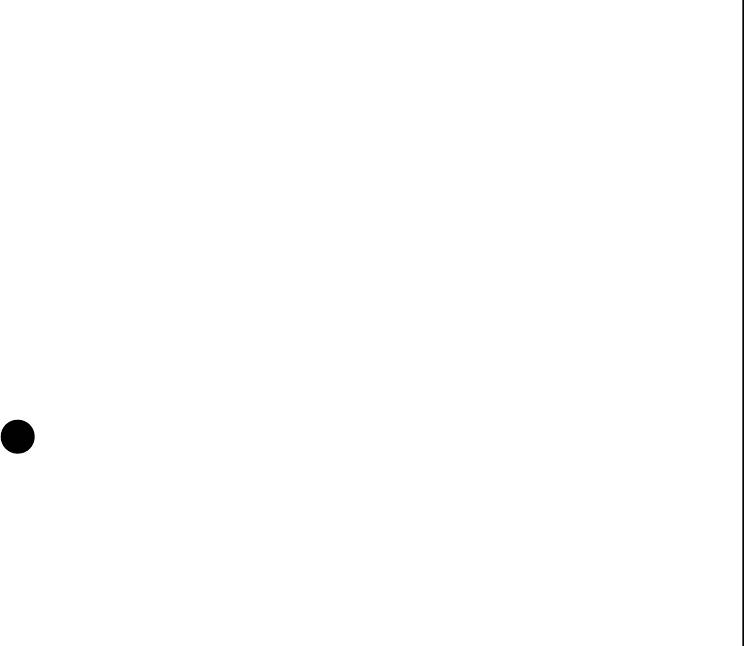
Начало работы
Начало работы
Проверка комплектации
Убедитесь, что в приобретенный комплект
входит:
• Ваш телефон Toshiba
• Аккумулятор
Начало работы
• Зарядное устройство
• Кабель USB
• Наушники
• Руководство пользователя
• Компакт-диск (Getting Started)
ПРИМЕЧАНИЕ: Если любой из
вышеперечисленных пунктов
отсутствует, обратитесь к продавцу
данного телефона Toshiba.
27
n
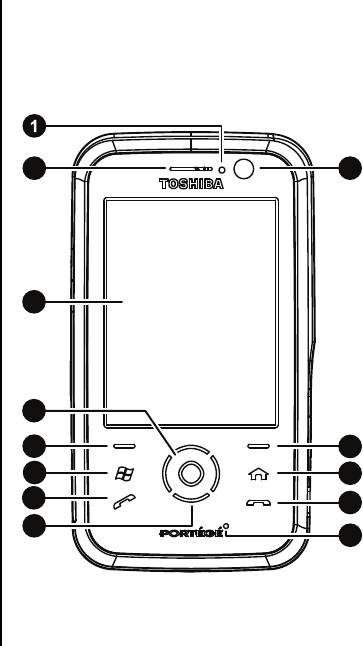
Начало работы
Расположение кнопок и
функции телефона
1. Наушники
2. Светодиодные индикаторы - указывают
различные состояния телефона.
Красный - телефон заряжается.
Начало работы
Красный мигающий - зарядка сильно
разряженного аккумулятора.
Синий мигающий - активен Bluetooth‚Ñ¢
(беспроводная технология).
Зеленый мигает медленно - получено новое
сообщение.
Зеленый мигает быстро - входящий вызов.
3. Сенсорный экран
4. Кнопка действие - выбор элементов и
подтверждение операций.
5. Левая программная кнопка - выполнение
операций, указанных на
сенсорном экране.
6. Кнопка пуск - доступ к меню Пуск.
7. Кнопка отправить - нажимайте коротко для
получения доступа к экрану Телефон,
ответа на звонок и удержания вызова;
нажимайте долго для активации динамика
телефона во время звонка.
8. Кнопка навигации - нажимайте для
прокручивания вверх, вниз, влево и вправо.
28
2
13
3
4
5
12
6
11
7
10
8
9
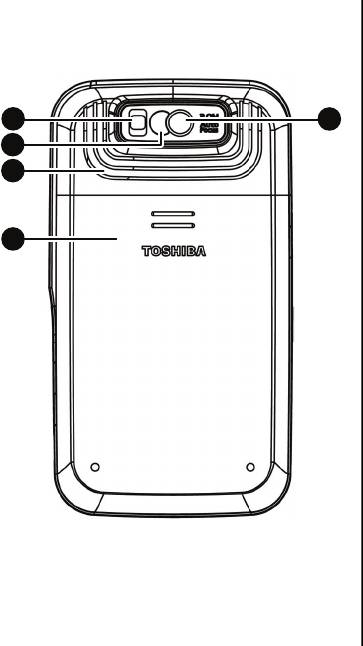
Начало работы
9. Микрофон
10. Кнопка завершения - завершение звонка
или операций и возврат на экран Сегодня.
11. Кнопка Домашний - получение доступа к
экрану Главная.
12. Правая программная кнопка - выполнение
Начало работы
операций, указанных на сенсорном экране.
13. Передний объектив камеры
14. Вспышка камеры
15. Зеркало предварительного просмотра -
используется при выполнении
автопортретов.
16. Динамик
17. Крышка батарейного отсека
18. Задний объектив
камеры
29
14
18
15
16
17
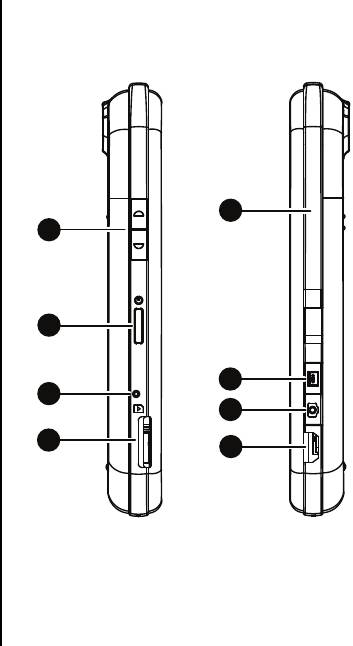
Начало работы
19. Кнопки громкости - верхняя кнопка
увеличивает громкость, нижняя кнопка
уменьшает громкость.
20. Кнопка питания - короткое нажатие
Начало работы
переводит в режим ожидания/выводит из
режима ожидания, длительное нажатие
23
включает/выкючает телефон.
19
21. Кнопка сброса - нажатие с помощью пера
приводит к сбросу телефона.
22. Слот карты памяти microSD
23. Перо и гнездо для пера
20
24. Кнопка записи -
короткое нажатие
используется для доступа к приложению
Заметки, длинное нажатие для записи
24
голосового замечания.
21
25
25. Кнопка камеры - нажатие запускает
приложение Камера.
22
26
Если приложение Камера уже запущено,
нажатие приводит к выполнению
фотоснимка или началу записи видеоклипа.
26. Кабель, разъем зарядки телефона и
наушников (mini USB)
30
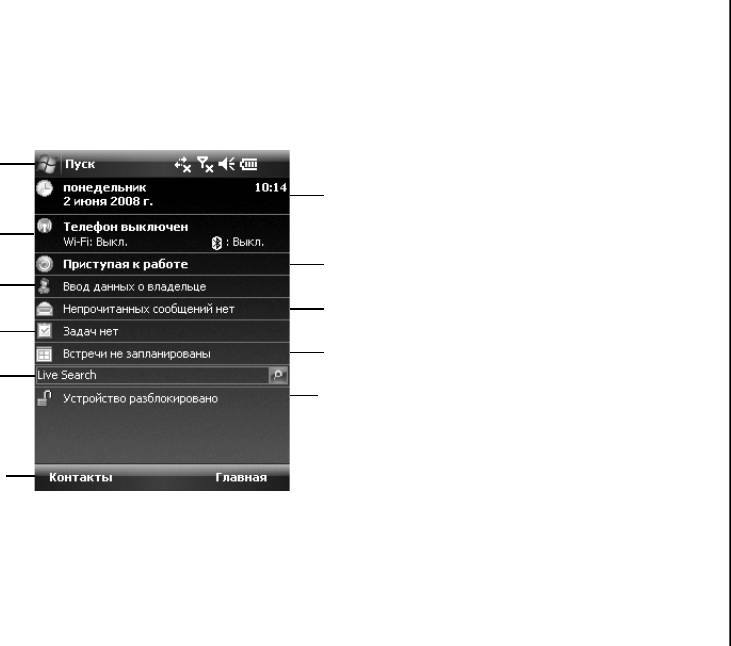
Начало работы
Экран Сегодня
Важная информация, такая как дата, время,
индикаторы статуса и встречи отображается на
экране Сегодня.
1. Строка заголовка. Здесь также
отображаются статусные значки.
2. Отображение времени и даты. Информацию
Начало работы
относительно установки времени и даты см.
Часы и сигналы в Настройка.
3. Наименование поставщика услуг
беспроводной связи, состояние Wi-Fi и
Bluetooth. См. раздел Связь для получения
дополнительной информации об этих
технологиях.
4. Приступая к работе. Выберите этот пункт
для просмотра инструкций, объясняющих
простые операции с телефоном Toshiba.
5. Сведения о владельце. Подробности
относительно установки информации о
владельце см.Данные о владельце в
Настройка.
6. Непрочитанные сообщения. См. раздел
Обмен сообщениями относительно
сообщений.
7. Задачи. Детальную информацию о задачах
см
.Задачи в Приложения и
мультимедийные файлы.
31
1
2
3
4
5
6
7
8
9
10
11

Начало работы
8. Предстоящие встречи. Детальную
информацию о встречах см. Календарь в
Приложения и мультимедийные файлы.
9. Live Search. Для получения детальной
информации см. Поиск в Интернете с
помощью Live Search в Приложения и
Начало работы
мультимедийные файлы.
10. Статус блокировки.
11. Командная строка. Это динамические
кнопки, которые меняются в зависимости от
предыдущей операции, выполненой
телефоном.
Приложение можно открыть,
непосредственно
нажав на такую кнопку.
Чтобы получить доступ к экрану Сегодня в
любое время нажимайте кнопку завершения.
Информацию о настройках экрана Сегодня см.
Настройка Сегодня экрана в Настройка.
32

Начало работы
Меню приложения Пуск
Чтобы получить доступ к меню Пуск, выберите
Пуск на экране Сегодня.
1. Сегодня
2. Приложения, защищенные ПИН-кодом.
Начало работы
3. Недавно используемые приложения.
4. Программы. См. раздел Приложения и
мультимедийные файлы относительно
программ/приложений телефона Toshiba.
5. Настройка. См. раздел Настройка
относительно настроек телефона Toshiba.
6. Справка
Выберите нужный пункт, чтобы получить к ней
доступ.
33
1
2
3
4
5
6
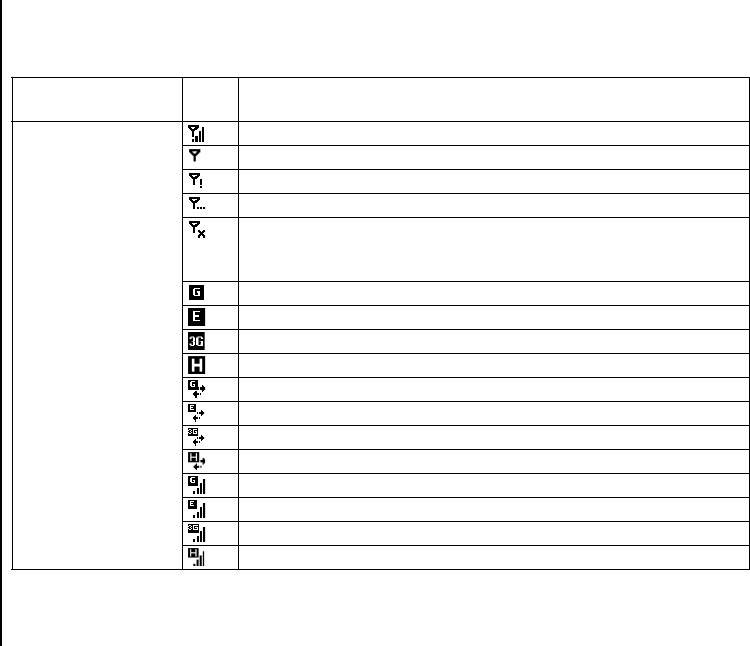
Начало работы
Значки общего статуса
Тип Знач
Описание
ок
Значки
Уровень сигнала
радиосигнала
Нет сигнала
Начало работы
Радиослужба отсутствует. Телефон еще не подключен к сети.
Радиосигнал исчез. Телефон ищет сигнал.
Телефон установлен в положение Выкл. Дополнительные
сведения см. Включение и отключение передачи
радиосигнала в Связь.
GPRS доступен
EDGE доступен
3G/UMTS доступен
HSDPA доступен
Подключение к GPRS
Подключение к EDGE
Подключение к 3G/UMTS
Подключение к HSDPA
Соединение GPRS активно
Соединение EDGE активно
Соединение 3G/UMTS
активно
Соединение HSDPA активно
34
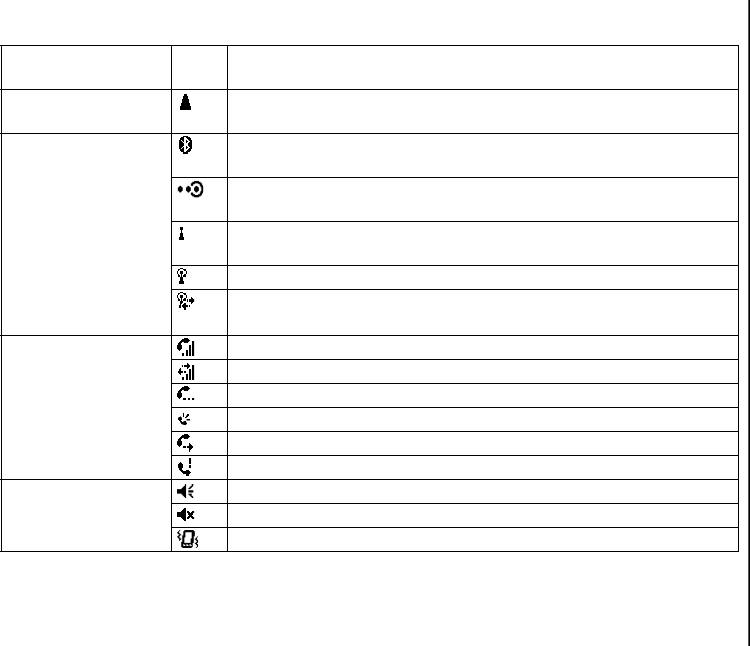
Начало работы
Тип Знач
Описание
ок
Значки
Роуминг
радиосигнала
Значки состояния
Bluetooth установлен в положение Вкл. Дополнительные
связи
сведения см. Изменение режима Bluetooth в Связь.
Начало работы
Инфракрасный порт. Дополнительные сведения см. Передача в
Связь.
Wi-Fi установлен в положение Вкл. Дополнительные сведения см.
Wi-Fi в Связь.
В зоне действия сети(-й) Wi-Fi.
Анимация - подключение к сети Wi-Fi.
Статический - выполнено подключение к сети
Wi-Fi.
Значки вызова Выполняется вызов
Выполняется обмен данными
Вызов в режиме удержания
Громкоговоритель включен
Вызов переадресован
Пропущенный вызов
Значки громкости Звонок на входящие вызовы включен
1
Звонок на входящие вызовы выключен
1
Виброзвонок на входящие вызовы
35
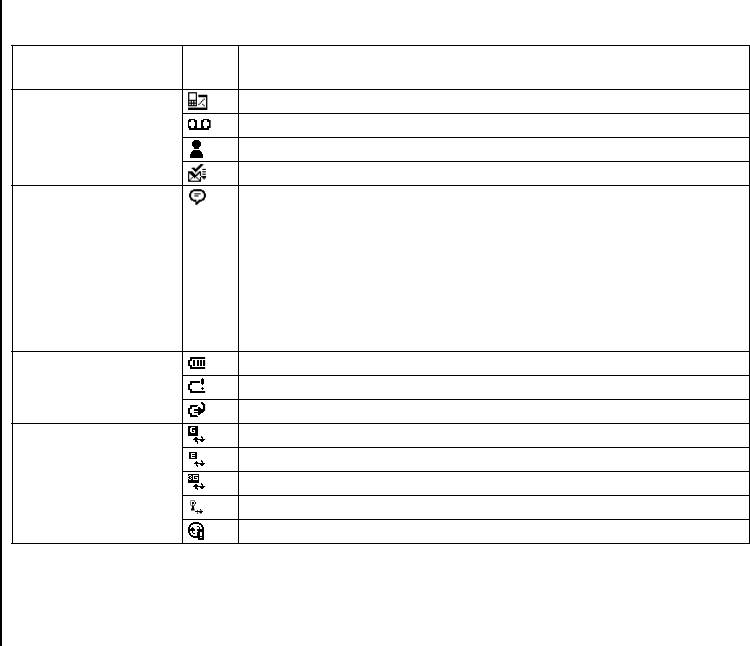
Начало работы
Тип Знач
Описание
ок
Значки уведомлений Получено(-ы) новое сообщение(-я) (включая голосовую почту)
2
Получено новое сообщение голосовой почты
2
Новое мгновенное сообщение(-я) получено(-ы)
Начало работы
Новое MMS-сообщение(-я) получено(-ы)
Значки уведомлений Несколько уведомлений. Этот значок отображается при наличии
нескольких вхождений, для каждого из которых обычных условиях
виден свой значок (например, при наличии пропущенного звонка и
полученного сообщения).
Этот значок автоматически отображается после того, как на
короткое время появился значок последнего
уведомления. На
него можно нажать и просмотреть все уведомления по
отдельности.
Значки состояния
Уровень заряда аккумулятора
аккумулятора
Низкий уровень заряда аккумулятора
Зарядка аккумулятора
Значки ActiveSync Выполняется синхронизация GPRS
Выполняется синхронизация EDGE
Выполняется синхронизация 3G/UMTS
Выполняется синхронизация Wi-Fi
Ошибка синхронизации
36
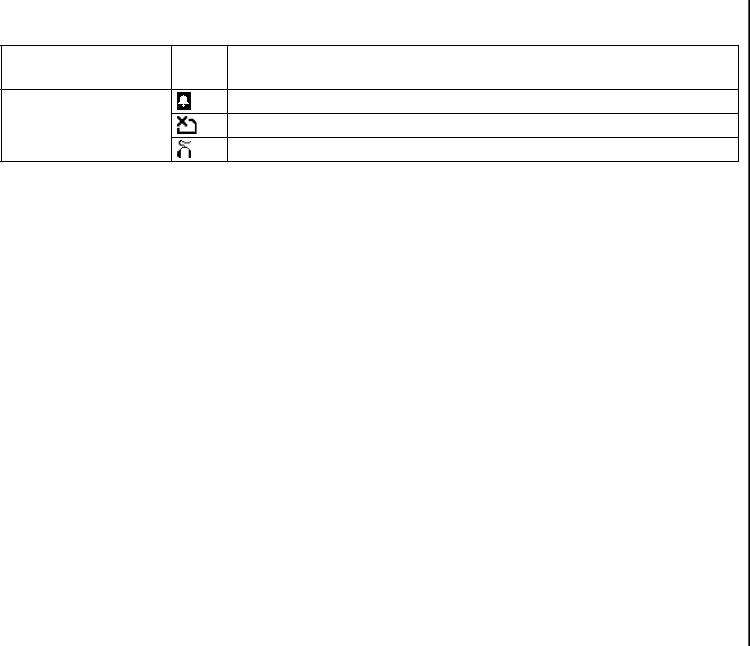
Начало работы
Тип Знач
Описание
ок
Другие значки Ожидающий будильник
Не установлена SIM-карта
Наушники подключены
1
Начало работы
После выбора этого значка отображается окно
регулировки громкости. Дополнительные
сведения см. Управление громкостью в
Настройка.
2
Отображение индикатора голосовой почты
зависит от поставщика услуг. Поставщик услуг
может предоставить вам возможность выбора
уведомления на входящую голосовую почту.
Дополнительную информацию по этому поводу
можно получить у поставщика услуг.
37
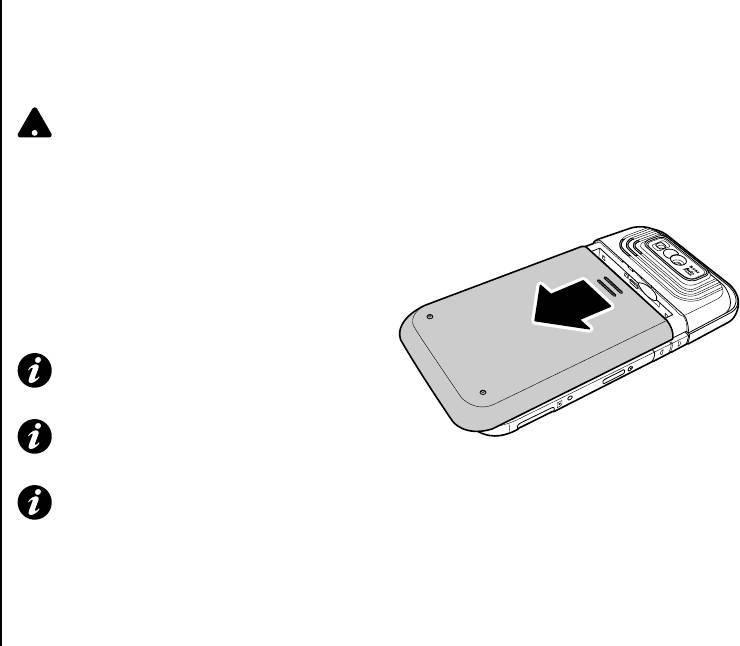
Начало работы
Установка SIM-карты и
аккумулятора
ПРЕДУПРЕЖДЕНИЕ: При нарушении
Установка SIM-карты и аккумулятора:
!
условий замены аккумулятора
1. Переверните телефон нижней стороной
существует опасность его взрыва. Чтобы
вверх и надавите на крышку. Передвиньте
Начало работы
снизить риск воспламенения и ожога,
крышку, как показано на нижнем рисунке, и
аккумулятор нельзя разбирать,
снимите ее с телефона.
разрушать, прокалывать, подвергать
влиянию температуры выше
60 °C
(140 °F), помещать в огонь или воду. Для
замены следует использовать только
специальные аккумуляторы,
соответствующие местному
законодательству.
ВНИМАНИЕ: Будьте осторожны при
обращении с SIM-картой – царапина или
изгиб могут легко ее повредить.
ВНИМАНИЕ: Оберегайте SIM-карту от
статического электричества, пыли и
воды.
ВНИМАНИЕ: Выключайте питание
телефона и отсоединяйте зарядное
устройство перед установкой SIM-
карты.
38
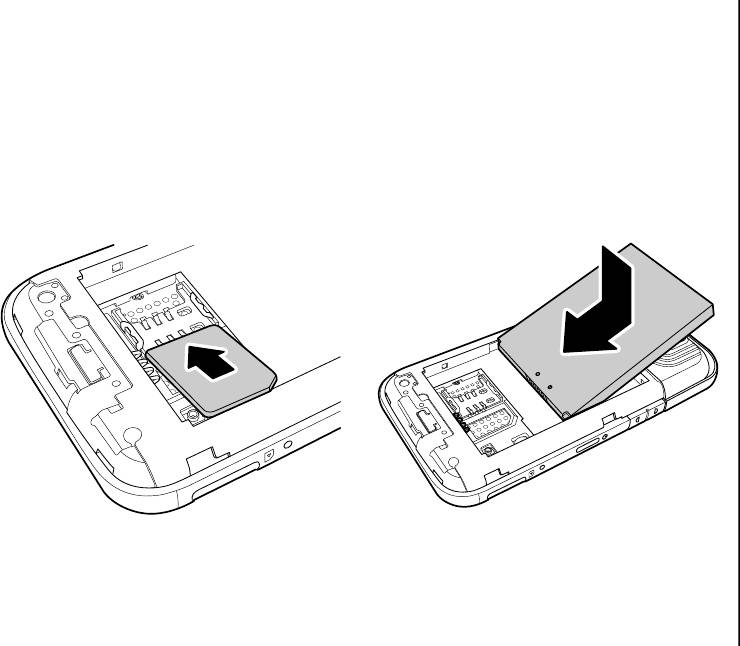
Начало работы
2. Если аккумулятор уже установлен,
4. Вставьте аккумулятор в батарейный отсек
поднимите рычажок у его основания.
так, чтобы позолоченные соединители были
Удалите аккумулятор с батарейного отска.
направлены к нижней стороне телефона.
3. Направив позолоченными контактами вниз,
Форма
аккумулятора такова, что его можно
вставить только одним способом. Легко
Начало работы
выровняйте SIM-карту, как показано на
нижнем рисунке. Легко нажмите на SIM-
надавите на аккумулятор (не на разъем),
карту, передвигая ее на место.
чтобы установить его полностью.
39
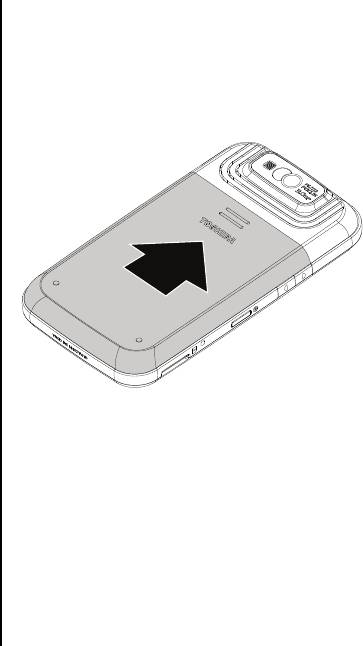
Начало работы
5. Осторожно передвиньте крышку вверх,
чтобы поставить ее на место.
Начало работы
40
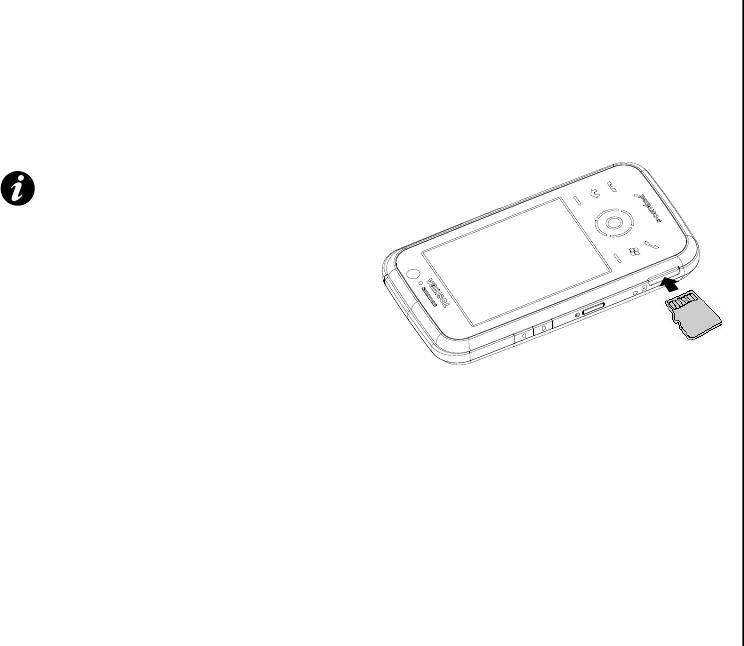
Начало работы
Установка карты памяти
Установка карты памяти microSD:
microSD
1. Направив позолоченными контактами,
Карта памяти microSD - это съемный носитель
вверх выровняйте карту памяти microSD,
информации, который может использоваться
как показано на нижнем рисунке.
для увеличения объема памяти телефона.
Начало работы
ВНИМАНИЕ: Не извлекайте карту памяти
microSD во время чтения или записи
данных на нее с помощью телефона.
2. Легко вдвигайте карту памяти microSD в
слот до характерного щелчка.
Чтобы вынуть карту памяти miniSD, легко
нажмите ее внутрь. Она будет автоматически
выброшена
.
41

Начало работы
Извлечение и вставка пера
Использование пера
• Извлеките перо, толкая его вверх вдоль
С помощью пера можно выбирать команды
боковой стороны телефона (над кнопкой
меню и вводить данные на сенсорном экране
записи), передвигая его в направлении
телефона Toshiba.
верхней части телефона, как показано на
• Выбор: один раз нажимайте пером на
Начало работы
нижнем рисунке.
сенсорный экран для открывания пунктов
• Чтобы вернуть перо на место, двигайте его
меню и выбора опций.
вниз вдоль боковой стороны телефона до
• Перетаскивание: прижмите перо к экрану и
щелчка на месте.
перетащите его к выбранному тексту и
изображениям. Чтобы выбрать есколько
элементом, проведите пером по списку
.
• Выбор и удерживание: нажмите и
удерживайте перо на пункте, чтобы увидеть
список доступных действий. Нажмит на
нужное действие во всплывающем меню.
42
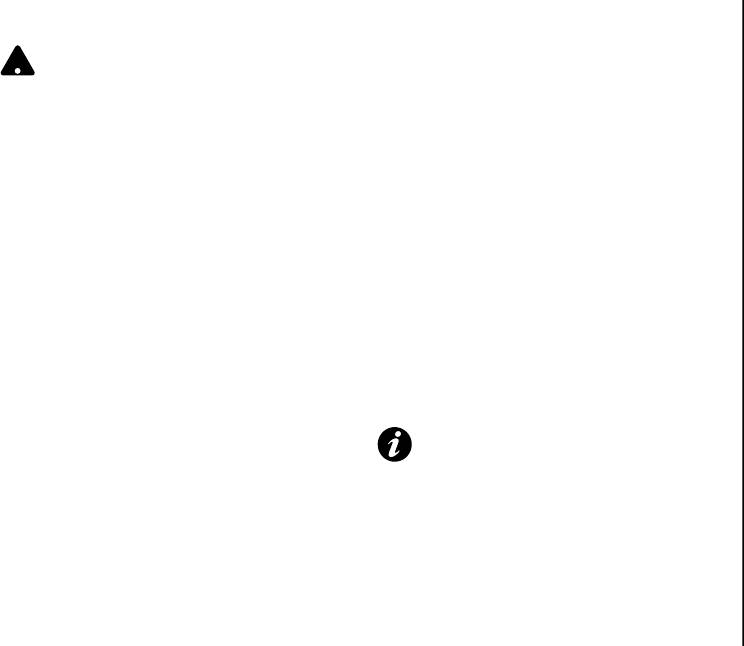
Начало работы
ПРЕДУПРЕЖДЕНИЯ:
Зарядка аккумулятора
• Для ввода данных на сенсорном экране
Перед первым включением телефона Toshiba
применяйте только перо или
необходимо полностью зарядить аккумулятор.
используйте палец.
Использование
Зарядить аккумулятор моно двумя способами:
других педметов может привести к
повреждению сенсорной панели и
• Вставьте зарядное устройство в сетевую
аннулированию гарантии.
розетку и подключите его к разъему для
Начало работы
подключения зарядного устройства на
• Не используйте перо с поврежденным
телефоне Toshiba. Когда аккумулятор
кончиком. При использовании
полностью заряжен, извлеките зарядное
поврежденного пера для ввода данных
устройство из сетевой розетки, а затем
можно овредить сенсорный экран.
отсоедините его от разъема для
Поврежденное перо следует заменить
подключения зарядного устройства
на
новым.
телефоне. Выполнять эту опрацию нужно
• Не прилагайте усилий при касании
аккуратно, надежно удерживая устройство.
пером, чтобы не повредить сенсорный
или
экран.
• подключите телефон Toshiba к
персональному компьютеру с помощью
кабеля USB.
Для полной зарядки аккумулятора необходимо
до четырех часов при использовании зарядного
устройства и до восьми при использовании
кабеля USB.
43
!
ВНИМАНИЕ: Не извлекайте аккумулятор
во время зарядки.
Оглавление
- Содержание
- Введение
- Корпорация Toshiba
- Лицензии
- Заявление о соответствии
- Здоровье и безопасность
- Уход и техобслуживание
- Начало работы
- Начало работы
- Начало работы
- Функции звонка
- Функции звонка
- Функции звонка
- Функции звонка
- Функции звонка
- Функции звонка
- Функции звонка
- Функции звонка
- Обмен сообщениями
- Обмен сообщениями
- Обмен сообщениями
- Ввод текста
- Ввод текста
- Приложения и мультимедийные файлы
- Приложения и мультимедийные файлы
- Приложения и мультимедийные файлы
- Приложения и мультимедийные файлы
- Приложения и мультимедийные файлы
- Приложения и мультимедийные файлы
- Приложения и мультимедийные файлы
- Приложения и мультимедийные файлы
- Приложения и мультимедийные файлы
- Приложения и мультимедийные файлы
- Приложения и мультимедийные файлы
- Приложения и мультимедийные файлы
- Приложения и мультимедийные файлы
- Приложения и мультимедийные файлы
- Приложения и мультимедийные файлы
- Приложения и мультимедийные файлы
- Приложения и мультимедийные файлы
- Приложения и мультимедийные файлы
- Приложения и мультимедийные файлы
- Приложения и мультимедийные файлы
- Связь
- Связь
- Связь
- Связь
- Связь
- Связь
- Связь
- Связь
- Связь
- Связь
- Связь
- Настройка
- Настройка
- Настройка
- Настройка
- Настройка
- Настройка
- Настройка
- Настройка
- Настройка
- Настройка
- Настройка
- Настройка
- Настройка
- Настройка
- Настройка
- Настройка
- Настройка
- Технические характеристики
- Устранение неисправностей
- Информация о покупке
- Дерево меню
- End User License Agreements (EULAs)
- Алфавитный указатель






